用友软件U8安装步骤(附截图)
用友ERP-U8安装教程
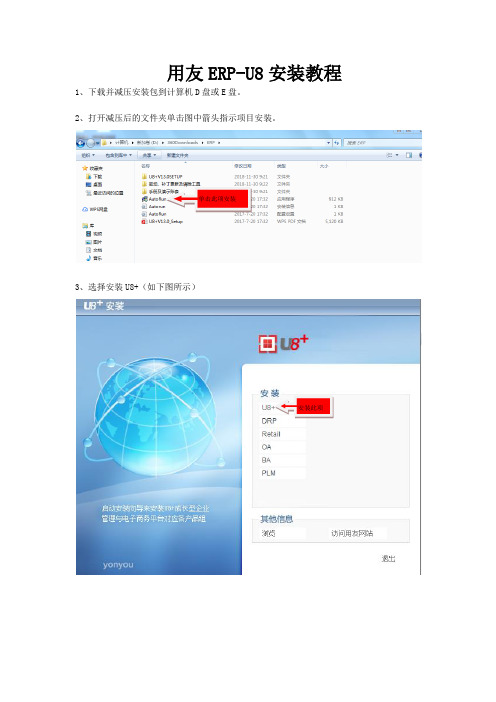
用友ERP-U8安装教程1、下载并减压安装包到计算机D盘或E盘。
2、打开减压后的文件夹单击图中箭头指示项目安装。
单击此项安装3、选择安装U8+(如下图所示)安装此项4、选择安装用友U8V13.0(如图所示)安装此项5、页面跳转到此项页面,单击确定并耐心等待(请勿取消)。
6、安装程序提示关闭杀毒软件,请关闭所有杀毒软件并单击确定后继续。
7、关闭杀毒软件并单击确定后,页面跳转到此页面,现在单击“下一步”继续。
(如图所示)单击此项继续安装8、页面跳转,首先选择我接受许可协议和隐私政策,然后单击下一步继续。
(如图所示)9、用户名和公司名称不用填写,直接点击“下一步”继续。
单击继续10、单击“下一步”继续。
(部分电脑提示D盘资源不足,单击更改安装路径到E盘继续)单击继续11、选择“经典应用模式”,然后单击“下一步”继续。
(如图所示)首先单击选择此项12、选择“客户端”,然后单击“下一步”继续。
(如图所示)首先单击选择此项13、选择“传统客户端”,然后单击“下一步”继续。
(如图所示)首先单击选择此项14、对勾框内只留“供应链”其他白色框内单击对勾不勾选,灰色框为必选框不做选择。
单击“下一步”继续。
(如图所示)白色框内选择此项15、单击“检测”检测安装必选插件。
(如图所示)单击继续16、“基础环境”和“缺省组件”为必装组件,单击框内蓝色字体选着安装。
可选组件为选装组件,根据需要选装安装或不安装。
(箭头部分已标准)此框内为必装组件此框内为必装组件此框内为选装组件(可不装)17、安装完成单击“确定”继续安装。
(如图所示)18、不做任何勾选,单击“安装”继续。
(如图所示)单击继续单击继续19、此页面安装时间较长,请耐心等待。
(请勿退出安装)20、选择“是。
立即重新启动计算机”。
单击“完成”,重新启动电脑。
单击继续21、电脑重新启动后,单击U8图标启动U8,服务器输入“shenwz”,账号和密码自备。
ERP-U8系统全部安装完毕,感谢阅读。
最新用友u8-13.0安装操作手册(智能安装)
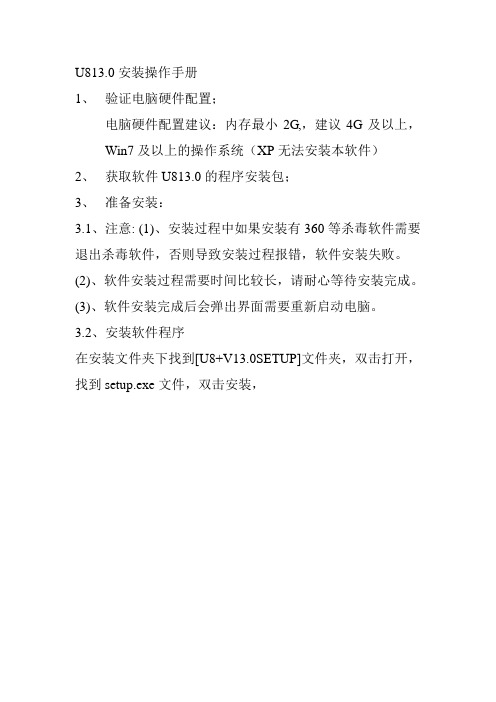
U813.0安装操作手册
1、验证电脑硬件配置;
电脑硬件配置建议:内存最小2G,,建议4G及以上,Win7及以上的操作系统(XP无法安装本软件)
2、获取软件U813.0的程序安装包;
3、准备安装:
3.1、注意: (1)、安装过程中如果安装有360等杀毒软件需要退出杀毒软件,否则导致安装过程报错,软件安装失败。
(2)、软件安装过程需要时间比较长,请耐心等待安装完成。
(3)、软件安装完成后会弹出界面需要重新启动电脑。
3.2、安装软件程序
在安装文件夹下找到[U8+V13.0SETUP]文件夹,双击打开,找到setup.exe文件,双击安装,
点击下一步
选择[我接受],点击下一步
软件安装路径默认的为D:\U8SOFT
这里不需要做修改,直接选择下一步
选择[客户端],点击下一步
选择智能客户端
输入服务器名称:U8,立刻安装
是进入应用。
也可,重启后打开桌面上的,在服务器处选择U8,输入账号密码即可。
U8 用友卸载、安装操作说明
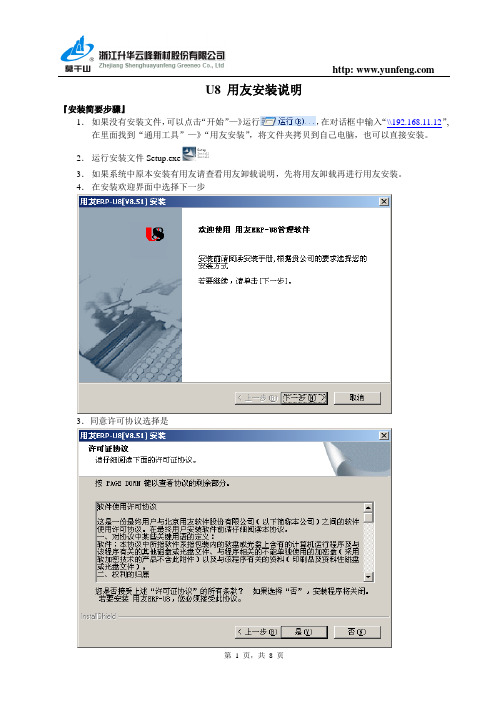
U8 用友安装说明『安装简要步骤』1.如果没有安装文件,可以点击“开始”—》运行,在对话框中输入“\\192.168.11.12”,在里面找到“通用工具”—》“用友安装”,将文件夹拷贝到自己电脑,也可以直接安装。
2.运行安装文件Setup.exe3.如果系统中原本安装有用友请查看用友卸载说明,先将用友卸载再进行用友安装。
4.在安装欢迎界面中选择下一步3.同意许可协议选择是4.输入用户和公司名称,点击“下一步”5.选择安装的目的文件夹,可以不选直接点击“下一步”6.安装类型界面中选择所要的安装类型这里我们选择应用客户端,点击下一步。
7.这里我们直接点击“下一步”8.定义程序组名称,直接点击“下一步”9.这里仍然点击“下一步”10.各产品文件的安装过程11.出现此对话框,直接点击确定,继续安装12.安装完成对话框,这里我们可以先不重启,等到设置完成后在重启系统,所以选择第二个,然后点击完成。
13.进行用友系统配置,先进行网络配置,请选择—》所有程序—》用友ERP-U8如图所示,在出现的远程配置对话框中输入192.168.3.100后,点击确定。
14.host文件安装,找到里面的文件,接着复制该文件。
然后,依次找C盘—》WINDOWS文件夹—》system32文件夹—》drivers文件夹—》etc文件夹,将复制的host文件粘贴,将原来的host文件覆盖掉。
15.至此,用友的安装步骤基本完成,我们现在重启计算机,就可以进入使用了。
16.注意:凡在用友安装过程中出现杀毒软件报警,全部放行,全部允许,特别注意否则安装将不会成功。
用友卸载操作说明简要说明:1.先找到控制面板,在控制面板里找,在里面找用友并点击“更改/删除”按钮。
如图:2.进行删除,在重要提示对话框点击“确定”3.这里选择删除,点击“下一步”4.如果删除过程中出现对话框,直接确定继续卸载。
5.安装完成界面,现在重启计算机,用友就从我们电脑删除掉了。
U8安装步骤图解

U8 10.1产品安装步骤1、以操作系统管理员身份进入系统,双击运行用友Setup.exe文件,进入安装欢迎界面。
如下图:2、点击下一步进入安装授权许可证协议界面,接受协议进入下一步安装。
3、点击下一步,首先检测是否存在历史版本U8产品。
4、如果存在历史版本残留内容,提示并开始清理历史版本残留内容(清理MSI安装包时间较长,视电脑配置,10-30分钟,请耐心等待);如无历史版本残留会直接进入下一步:5、以上界面输入用户名和公司名,默认即可,然后点击下一步,选择安装路径,如下图:6、点击下一步,选择适合自己的安装类型,有四种选择:全产品:U8系统全模块安装,包括应用服务器、数据库服务器和客户端所有文件。
服务器:包括数据库服务器、应用服务器、Web服务器的相关选择,用户也可以分别选择进行安装。
客户端:只安装应用客户端相关文件,不是用的产品可以不装。
自定义:如果上述产品的安装都不满足用户的要求,用户可自定义安装产品。
在这里,我们选择客户端安装,选择总账、应收、应付、固定资产、UFO报表、采购、销售、库存、存货这些模块,如下图:7、单击下一步,进入环境检测,环境监测分为:基础环境、缺省组件和可选组件三部分,“基础环境”不符合要求需要推出当前安装,手工安装所需要安装的组件或者补丁;“缺省组件”没有安装的,可以通过点击“安装缺省组件”功能自动安装,也可手工安装;“可选组件”可自行选择。
注:所缺少的环境或者组件在U8安装文件夹下面的全部找到。
8、当“基础环境”、“缺省组件”都满足要求后,点击确定进入下一步,检测报告会以记事本的形式保存检测结果。
可以选择是否记录每一个MSI包的详细日志,默认不选择即可。
9、点击“安装”,进行产品安装,无论哪种类型的安装,安装完成后,系统会提示已安装成功,是否需要立即重新启动电脑,建议选择“是,立即重新启动计算机”。
重启完成后,即可完成U8 10.1客户端的安装。
10、产品启动。
用友软件U8安装步骤(附截图)
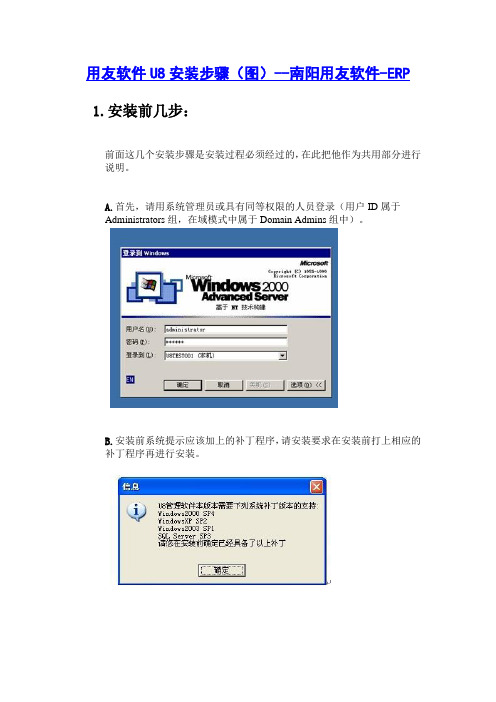
用友软件U8安装步骤(图)--南阳用友软件-ERP 1.安装前几步:前面这几个安装步骤是安装过程必须经过的,在此把他作为共用部分进行说明。
A.首先,请用系统管理员或具有同等权限的人员登录(用户ID属于Administrators组,在域模式中属于Domain Admins组中)。
B.安装前系统提示应该加上的补丁程序,请安装要求在安装前打上相应的补丁程序再进行安装。
C.运行安装光盘的setup.exe,出现欢迎界面,然后是U861软件许可协议,选择“是”到下一个界面,输入客户信息:D.选择软件的安装目录,如果要安装在其他的文件夹请点击“浏览”按钮。
E. 选择下一步出现安装类型,有很多选择,不同的选择会使计算机充当不同的角色,下边具体探讨如何选择合适的组件安装在服务器上F. 选择好组件后,下一步系统开始安装。
G. 安装后系统会提示“重新启动计算机”,可以选择立即重新启动计算机,也可选择“稍后再重新启动计算机”,但要完成U861的最后安装和设置就必须重新启动。
H. 如果安装的组件中包含应用服务器,重新启动后,安装程序完成最后的配置,配置文件权限,配置COM+服务。
I. 如果在您选择安装的组件中包括“应用服务器”,系统会提示配置数据源,在对话框中输入数据库服务器的机器名或IP地址和SA 的口令,点击“测试连接”按钮,出现信息“连接串测试成功”表示数据源配置成功,如果不成功,请检查数据库服务器的机器名或IP地址是否有误。
再有就是sa的口令是否记错了;J.设置好后,点击“完成”按钮,就完成最后了的配置。
一.安装前注意事项:1. 安装前请确认您的计算机HD(硬盘)剩余空间:至少2.5G。
并且请确认系统盘(即操作系统所安装的盘符)至少要有700-800M的空余空间(一些共享组件要装到系统目录),如果需要安装数据库组件,如果数据库组件要安装在这台服务器上的话,对剩余空间有更高的要求,要求如下:数据库的数据文件所在的逻辑驱动器至少要有10GB的空闲空间,因U8的所有数据和临时数据均存储在这台服务器的硬盘上,所以对它的硬盘容量有较高的要求,在存储数据文件的逻辑磁盘上至少有10G的空余空间,分区的文件系统格式应为NTFS。
用友u8.11管理软件操作手册
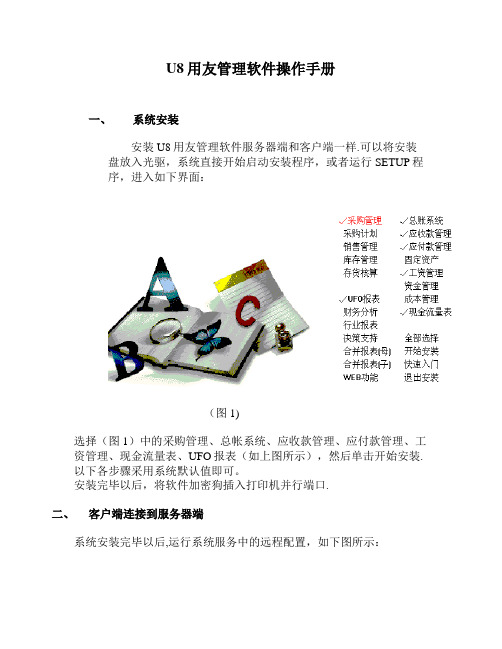
U8用友管理软件操作手册
一、系统安装
安装U8用友管理软件服务器端和客户端一样.可以将安装盘放入光驱,系统直接开始启动安装程序,或者运行SETUP程
序,进入如下界面:
(图1)
选择(图1)中的采购管理、总帐系统、应收款管理、应付款管理、工资管理、现金流量表、UFO报表(如上图所示),然后单击开始安装.
以下各步骤采用系统默认值即可。
安装完毕以后,将软件加密狗插入打印机并行端口.
二、客户端连接到服务器端
系统安装完毕以后,运行系统服务中的远程配置,如下图所示:
(图2)
得到如下界面:
(图3)
在当前文本框中,输入服务器的机器名称:DBUFSERVER,单击选择确定,完成服务器的远程配置。
三、服务器端系统管理部分的系统设置
四、客户端会计系统的初始化设置
注册进入总帐系统,如下图所示:
(图4)
在上图中选择帐套、会计年度、用户名、密码,单击确定,进入总帐系统。
(1)、设置外币汇率,在系统初始化中,单击外币汇率,如下图:
(图5)
在上图中,输入币符、币名按确认后,输入汇率.
(2)、设置凭证类别
目前我们采用收、付、转的形式。
如下图: (图6)(3)、设置部门编码
(图7)
(4)、设置客户类别和供应商类别
(图8)
(图9)
(5)、录入供应商资料、客户资料、职员档案
(图10)
(图11)
(图12)(6)、设置会计科目,如下图:
(图13)
(7)、输入期初余额
(图14)。
用友ERP-U8.72安装步骤win7

⽤友ERP-U8.72安装步骤win7⽤友ERP-U8.72的安装步骤在安装时按以下步骤来操作:⼀、⾸先安装IIS(互联⽹信息服务)如果电脑操作系统尚未安装IIS,按如下操作进⾏安装:在控制⾯板中打开程序和功能窗⼝点击左⾯的打开或关闭windows功能在windows功能窗⼝中勾选internet信息服务项⽬如下图所⽰点击确定,安装IIS完毕⼆、安装数据库(SQL Server 2000)⽤友ERP-U8要求的数据库⽂件包括MSDE和SP4及以上版本补丁。
运⾏SQL Server 2000安装程序,如下图所⽰:图3-6点击“安装SQL Server 2000 组件”,出现如下窗⼝:图3-7点击“安装数据库服务器”。
下⾯各步选项选择情况依次如以下各图所⽰:图3-8图3-9图3-10图3-11图3-12图3-13图3-14图3-15图3-16单击“下⼀步”直⾄完成安装。
安装数据库的过程中应注意如下⼏点:1、繁体和英⽂数据库安装时请选择“⾃定义安装”,设置“服务器排序规则”设置为简体中⽂(PRC),安装成功后显⽰为Chinese_PRC_CI_AS;(注:⼀旦安装完毕,此设置不可修改,只能在安装数据库时进⾏选择)2、繁体和英⽂数据库所对应的操作系统默认语⾔必须修改为简体中⽂(PRC),否则将导致U872数据库服务器⽆法使⽤;3、⽀持数据库的多实例使⽤,但前提条件为必须有默认实例(包括对应的关键补丁)存在,否则将导致安装U872数据库服务器失败;4、在SQL SERVER 2008上建⽴账套时,如果同时选择“建⽴专家财务评估数据库”,需要先安装兼容性补丁SQLServer2005_BC(分为32位和64位),否则将导致建⽴账套失败;5、如果要在SQL Server 2008上使⽤预算、专家财务和HR等产品,需要安装兼容性补丁SQL Server2005_BC(分为32位和64位),否则将导致这些产品不可使⽤。
用友ERP-U8安装步骤
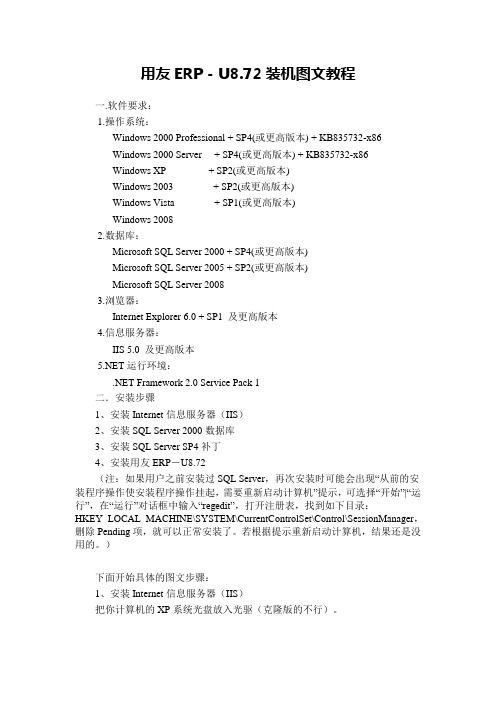
用友ERP-U8.72装机图文教程一.软件要求:1.操作系统:Windows 2000 Professional + SP4(或更高版本) + KB835732-x86Windows 2000 Server + SP4(或更高版本) + KB835732-x86Windows XP + SP2(或更高版本)Windows 2003 + SP2(或更高版本)Windows Vista + SP1(或更高版本)Windows 20082.数据库:Microsoft SQL Server 2000 + SP4(或更高版本)Microsoft SQL Server 2005 + SP2(或更高版本)Microsoft SQL Server 20083.浏览器:Internet Explorer 6.0 + SP1 及更高版本4.信息服务器:IIS 5.0 及更高版本运行环境:.NET Framework 2.0 Service Pack 1二.安装步骤1、安装Internet信息服务器(IIS)2、安装SQL Server 2000数据库3、安装SQL Server SP4补丁4、安装用友ERP-U8.72(注:如果用户之前安装过SQL Server,再次安装时可能会出现“从前的安装程序操作使安装程序操作挂起,需要重新启动计算机”提示,可选择“开始”|“运行”,在“运行”对话框中输入“regedit”,打开注册表,找到如下目录:HKEY_LOCAL_MACHINE\SYSTEM\CurrentControlSet\Control\SessionManager,删除Pending项,就可以正常安装了。
若根据提示重新启动计算机,结果还是没用的。
)下面开始具体的图文步骤:1、安装Internet信息服务器(IIS)把你计算机的XP系统光盘放入光驱(克隆版的不行)。
打开计算机控制面版,点击添加或删除程序,进如如下画面左键单击添加/删除Windows组件(A),出现如下对话框:选中Internet 信息服务(IIS)的复选框,单机下一步,开始IIS的安装至完成。
用友U8安装教程

目录第一章系统安装 (1)1.1 系统安装-服务端 (1)1.2 系统安装-客户端 (13)1.3 系统管理-登录 (18)1.4 系统管理-创建账套 (20)1.5 系统管理-权限-用户 (27)1.6 系统管理-权限-角色 (29)1.7 系统管理-权限-权限 (31)第一章系统安装1.1 系统安装-服务端路径UFIDA U8-ERP系统安装盘操作步骤【开始条件】1、WINDOWS 20032、SQL 2005 SP23、IIS服务4、计算机名称不能包含特殊字符,如{& 、“、’;—}等【操作要点】1、双击SETUP安装2、用友ERP-U810安装3、系统进行历史版本检测4、检测通过进行下一步安装5、更改安装路径6、选择安装类型7、检测系统运行环境8、系统环境检查报告9、单击信息栏链接,打开安装文件所在位置进行安装或者单击[安装缺省组件]进行安装退出安装程序,安装插件10、进行安装11、安装完成,重启电脑12、输入数据库服务器与SA口令,单击测试连接1.2 系统安装-客户端路径系统安装盘操作步骤【开始条件】1、WINDOWS 98/2000/2003/xp/win7操作系统,不支持HOME版【操作要点】1、双击SETUP安装2、用友ERP-U810安装3、系统进行历史版本检测4、检测通过进行下一步安装5、更改安装路径6、选择安装类型及模块7、安装进行中8、1.3 系统管理-登录路径开始-程序-用友ERP-U8V10.0-系统服务-系统管理操作步骤【开始条件】1、用友ERP-U8V10.1系统已经安装【操作要点】1、系统-注册2、输入操作员与密码,选择账套3、系统登录后效果1.4 系统管理-创建账套路径账套-建立操作步骤【操作要点】1、新建空白账套2、蓝色为必填项可设置会计期间按编码方案输入编码方案设置数据精度启用系统模块1.5 系统管理-权限-用户路径权限-用户操作步骤【操作要点】1、增加用户编码不可修改先修改用户所属角色,然后再删除用户4、用户停用修改用户,单击注销当前用户1.6 系统管理-权限-角色路径权限-角色操作步骤【操作要点】1、新增角色蓝色为必填项编码不可修改先去掉角色所包含的用户再进行删除1.7 系统管理-权限-权限路径权限-权限操作步骤【操作要点】1、选择账套与年度2、选择角色或操作员进行授权如对角色“CC001”进行权限制授权角色与操作员是多对多关系如002操作员如增加“初始设置”权限3、。
Win7安装用友u8图文教程
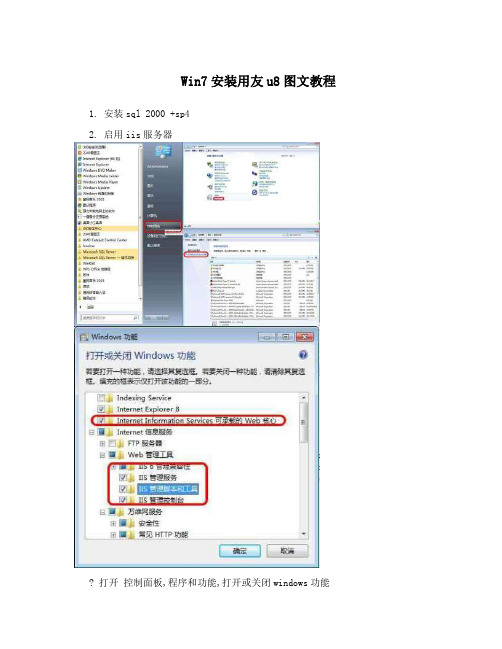
Win7安装用友u8图文教程
1. 安装sql 2000 +sp4
2. 启用iis服务器
打开控制面板,程序和功能,打开或关闭windows功能
计算机右键,管理,服务和应用程序,internet信息服务(IIS)管理器 ? 右键默认网站,编辑绑定,选中第一项,编辑,端口改为8081 ? 单机默认网站,在“默认文档”中添加一条index.asp ? 右键默认网站,管理网站,重新启动
3.安装mdac
Win+R运行Regedit,找到
HKEY_LOCAL_MACHINE\Software\Microsoft\DataAccess,将FullInstallVer和Version都改成的值2.82.3696.0
再找HKEY_LOCAL_MACHINE\SOFTWARE\WOw6432Node\Microsoft\DataAccess,将FullInstallVer和 Version都改成的值2.82.3696.0
双击\U872\3rdProgram\MDAC_TRY(mdac是自动安装的,不用再点第二次)。
4(安装用友U8
右键用友U8安装程序,属性,兼容性,以win7兼容模式运行,以管理员身份运行
双击进行安装(若弹出选择窗口“使用推荐的配置安装程序;此程序已正确安装两个选项”,选“此程序已正确安装两个选项”。
中间若出现错误仍旧继续,不要关闭。
)
重新启动计算机。
用友U8安装流程
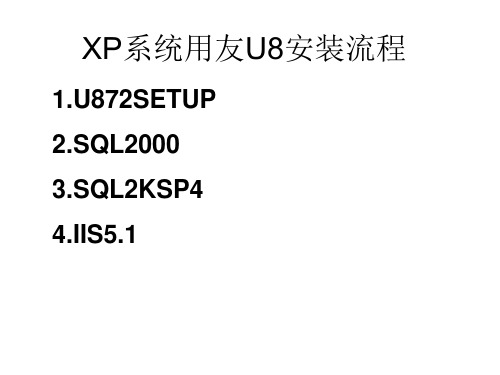
1.U872SETUP
2.SQL2000
3.SQL2KSP4 4.IIS5.1
一.U872SETUP
• 1.先进入安装包看你差什么我们就安装什么。 • 点U872SETUP,点 点下一步到这
个图点我同意 点下一步看到 这个记得更改 存储途径
点下一步在检测
• 等到出现
和我 们 再 回 到 前 及面 安 装
cmd 命令窗口----输入netstat -abn >c:/port80.txt然后到c盘port80.txt文件 中找到 占用80端口的程序pid,记下 pid.打开任务管理器,点击"查看"/选择 列,勾选"PID(进程标识 符)",然后 单击"进程"标签,找到80端口对应的pid, 就可以看到是哪个程序占用的了,更改 这个程序的port,再重启这个程序,使更 改生效.再次启动iis.
三: 问题及解决方案 1.IIS安装过程中,如果出现某些文件无 法复制,则可能是该IIS不适合你的系统, 请换一个对应于系统的IIS,IIS版本说明下. Windows XP_SP1 ,XP_SP2 ,XP_SP3系 统适用 IIS5.1版本 Windows 2000 系统 适用 IIS5.0 版本 Windows server 2003系统 适用 IIS6.0 版本 Windows Server 2008 ,Vista 系统 拾 用 IIS 7.0 版本
点确定
耐心等 待安装
点
四. IIS5.1
• IIS5.1安装说明: • 一: IIS 5.1版本适用于Windows XP_SP1、XP_SP2、 XP_SP3 • 二: ISS 5.1安装步骤(各版本IIS都可以按照该方法安装, 以IIS5.1安装至Windows xp_SP3为例) • • 1.依次打开 • 左下角的"开始"菜单----控制面板----选择"添加/删除程 序",打开"添加/删除程序"窗体 • ----点击窗体左侧"添加/删除Windows组件"(A)
用友U8.72软件安装详图
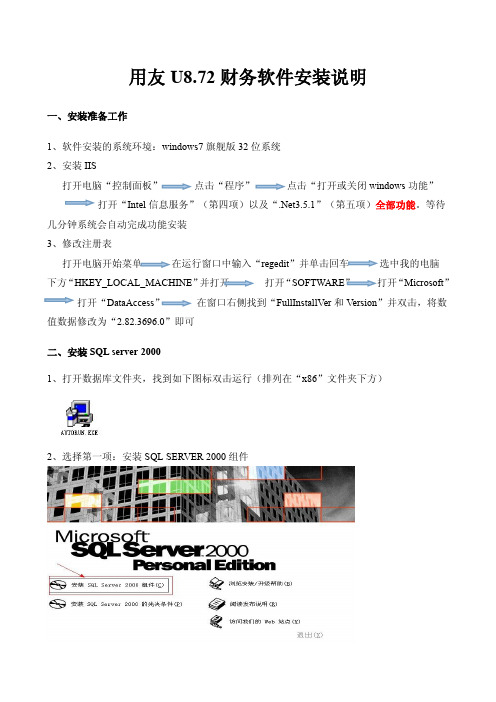
用友U8.72财务软件安装说明一、安装准备工作1、软件安装的系统环境:windows7旗舰版32位系统2、安装IIS打开电脑“控制面板”点击“程序”点击“打开或关闭windows功能”打开“Intel信息服务”(第四项)以及“.Net3.5.1”(第五项)全部功能。
等待几分钟系统会自动完成功能安装3、修改注册表打开电脑开始菜单在运行窗口中输入“regedit”并单击回车选中我的电脑下方“HKEY_LOCAL_MACHINE”并打开打开“SOFTWARE”打开“Microsoft”打开“DataAccess”在窗口右侧找到“FullInstallVer和Version”并双击,将数值数据修改为“2.82.3696.0”即可二、安装SQL server20001、打开数据库文件夹,找到如下图标双击运行(排列在“x86”文件夹下方)2、选择第一项:安装SQL SERVER2000组件3、选择第一项:安装数据库服务器4、安装向导,选择[下一步]5、选择[本地计算机],[下一步]6、选择第一项:创建新的SQL SERVER实例,或安装“客户端工具”7、直接选择[下一步]8、选择第二项:服务器和客户端工具9、勾选[默认],[下一步]。
10、选择第一项:[典型],选择[下一步]。
11、选择第一项,[对每个服务使用同一账户,自动启动SQL server服务]服务设置:请选第一项:[使用本地系统账户],[下一步]。
12、选择第二项:[混合模式],选择“空密码(不推荐)”,单击下一步,直到完成。
注:1、Win7系统在安装数据库的时候可能会弹出一些不兼容的提示,请直接点击运行程序2、安装过程中出现的提示错误的窗口请直接忽略3、在安装过程中出现如上图的提示时请按照以下方式删除挂起文件并重新安装打开电脑开始菜单在运行窗口中输入“regedit”并单击回车选中我的电脑下方“HKEY_LOCAL_MACHINE”并打开打开“SYSTEM”打开“ControlSet001”打开“Control”打开“Session Manager”并右键删除下列数据三、安装SQL server2000SP4补丁1、打开安装程序2、安装程序点击【下一步】3、同意软件许可协议,点击【是】4、保持系统默认,单击【下一步】5、单击【下一步】6、忽略安全警告,保持密码为空。
U8-MERP标准版安装手册

U8-MERP标准版安装手册1.安装1、运行U8-MERP标准版.exe文件,进入安装向导:2、点击“下一步”按钮,阅读用友软件最终用户许可协议:3、点击“是”按钮,设置安装路径:4、点击“下一步”进入安装和安装完成界面:5、点击“完成”完成安装。
2.卸载1、运行程序→用友软件→U8-MERP标准版→卸载U8-MERP标准版,进入安装向导:2、点击“确认”按钮,进行卸载:3、卸载和卸载完成:4、点击“完成”完成卸载。
3.配置和启动服务U8-MERP标准版设置是为将U8系统返回的数据发送指定的MERP服务系统。
3.1. ERP连接配置1.点击“ERP连接配置”,进入配置界面,新建账套:数据项说明:MERP账套编号:要连接的MERP系统的帐套编号。
MERP账套名称:要连接的MERP系统的帐套名称。
此账套名称必须是在MERP管理端已经注册的账套,此账套名称必须与MERP管理端账套档案录入的账套名称一致。
ERP数据库服务器地址:要同步数据的目标ERP数据库服务器地址。
端口:要同步数据的目标ERP数据库服务端口。
ERP数据库用户:登录ERP系统数据库的用户名称。
密码:登录ERP系统数据库的用户的密码。
2.保存配置,进行连接测试。
提示“测试成功!”,配置完毕。
3.配置MERP系统的账套信息(功能节点:企业管理→业务配置→账套档案)说明:该界面的信息需要与“ERP连接配置”界面的信息保持一致3.2. MERP连接配置1.点击“MERP连接配置”,进入配置界面:说明:根据企业的实际信息填写即可2.连通测试配置完毕,点击连通测试按钮,配置正确,就可以出现“测试连接成功”提示信息。
此项必须测试通过,否则MERP与U8的数据交互无法进行。
测试完毕,点击保存按钮。
3.3. 启动服务点击“启动服务”按钮,启动服务:如下图所示:提示信息为“服务正常启动”,时,客户端设置完毕。
用友U810客户端安装操作说明

用友U810.1客户端安装操作说明
一、客户端下载
在地址栏输入下载地址:ftp://192.168.1.5/,进入FTP共享空间;将“u810”文件夹下载至电脑磁盘。
(注:此文件大小为4.29G,选择足够磁盘空间进行拷贝,下载完成后检查文件大小是否正确)二、客户端安装
(安装加速方法:首先找到E:\u810\用友U8V10.1SETUP\3rdProgram文件
夹,依次安装、、如果有提示重新启动电脑的信息请重启;个别电脑中可能已安装上面3个组件其一,因此可直接跳过安装下1个组件)
安装好以上三个插件后,运行“用友U8V10.1SETUP”文件夹里的“”安装文件,自动检测本机是否已安装用友U8其他版本或存在残留文件,根据提示进行反注册和卸载(反注册进行中切勿中断,才操作不可逆);卸载成功后,点击方可“安装U8V10.1”
安装步骤如下:
→“接受许可证协议中的条款”
→“用户名和公司”(用户名pengthai,公司:中粮鹏泰)
→“更改路径”(非镜像安装客户端电脑建议安装在除C盘的其他盘符根目录下(例如D:\U8SOFT)且保证2G磁盘空间)
→安装类型选择“客户端”(具体勾选模块附图)
→环境检测:基础条件和xx条件中不允许有红色X号不符合条件项标记,如有红色X号标记,请依次点击右侧链接路径直接指向安装文件后“双击”安装所需组件。
(如.NET2.0、.NET3.5、<其安装后需要重新启动系统> silverlight等常见组件)
→正式安装,完成后提示“重新启动系统”。
图解用友U8安装步骤

用友U8—ERP安装步骤安装前把计算机名称里边带有“-”的符号去掉,切记!更改计算机名称的操作方法:在“我的电脑”上单击右键,选中属性里边的“计算机名”,选中“更改”把“-”删掉,然后确定,再重启电脑。
将计算机重启后再按以下步骤安装。
1、关闭所有杀毒软件,防火墙。
2.先安装后台数据库软件,在安装源文件夹中找到MSDE2000文件夹,运行msdesetup.exe 安装程序,进行数据库的安装.双击“MSDE2000”图标打开文件夹。
鼠标双击MSDEStp2000点击“确定”按扭,安装完成后,窗口会自动关闭,表示安装成功了。
如果弹出对话框,表示数据库安装不成功。
需要找专业版SQL后台数据库来安装,或是重装系统后再装这个数据库,直到安装成功为止。
(注:如果数据库安装不成功,用友软件装好了也一样不能用)3.安装用友U8财务软件:双击运行setup安装程序,在整个安装过程中,有一项一定要选择“单机版”安装方式,其他选项可以用默认选项。
直接点“下一步”一直到安装完成,出现重启电脑提示。
电脑重启后,看到桌面上所有的提示全部点“确定”或者“是”选项就可以了。
4、升级2007年新会计制度会计科目(一定要先运行1次系统管理后才能正常升级)1、选择2010电算化文件夹。
双击打开运行addcode.exe,第一行中数据库服务写自己的计算机名。
找计算机名的步骤看第一步。
口令无。
确定以后就会有升级完毕的字样。
2、2010电算化文件夹中,将UFO文件夹复制,粘贴到刚刚安装的U8SOFT中。
(如没有更改安装路径即为C:\U8SOFT中)替换全部。
点全部恭喜,安装完成。
从开始程序中进入用友即可。
用友ERP-U8安装教程

用友ERP-U8安装教程一、在windows7(64位)安装用友ERP-U8普及版V3.0,如果去问用友公司,答案是:“ERP-U8普及版V3.0不支持windows7”更不要说64位windows7了!如果到微软网站查看windows7兼容软件,用友公司只有T6等一两种软件,并没有ERP-U8普及版V3.0的身影。
那么,ERP-U8普及版V3.0真的不能再windows7(64位)系统安装吗?答案是否定的。
我就在windows7(64位)系统成功安装了ERP-U8。
二、windows7(64位)安装用友ERP-U8普及版V3.0具体步骤:1、安装Windows组件IISWindows 71)在控制面板中找到程序和功能,单击打开。
2)点击左边单击打开或关闭Windows功能3)打开Internet信息服务4)点开WEB管理工具点开iis管理兼容性,选择以下四项:(1)Iis6wmi兼容性(2)iis6管理控制台(3)Iis6脚本工具(4)Iis元数据库和Iis6和配置兼容性选择iis管理服务选择iis管理脚本和工具选择iis管理控制台点开万维网服务点开安全性选择iis客户端证书映射身份验证选择windonws身份验证单击确定后开始添加新功能。
2、安装MSDE1)找一张SQL 2000服务器版光盘在光盘上找到目录“MSDE”并进入,运行SETUP.EXE文件,并按照程序要求进行安装(过程很简单)。
在安装过程中Windows 7会出现“此程序存在已知的兼容性问题”对话框,不用理睬,单击运行程序继续安装。
2)修改注册表,点开始/运行,在输入窗口输入命令:REGEDIT(大小写都可以)。
打开注册表编辑器,windows7(32位)找到:[HKEY_LOCAL_MACHINE\SOFTWARE\Microsoft\MSSQLServer\MSSQLServer] 这一项windows7(64位)找到(很重要,这是windows7(32位)与(64位)的区别:[HKEY_LOCAL_MACHINE\SOFTWARE\wow6432node\Microsoft\MSSQLServer\MSSQLServer],这一项,里面有一个键值LoginMode默认值是“1”,鼠标指向该值名称,单击右键选择修改,将值改为2,在弹出窗口中将该值改为“2”(安装MSDE时,默认的SQL Server身份验证方式为“仅Windows"的身份验证方式,即sa 用户无法验证,通过修改以上的注册表键值来将身份验证方式改为SQL Server和Windows 混合验证以后,就可以用sa用户登录了)。
用友ERP-U8.52软件安装步骤2
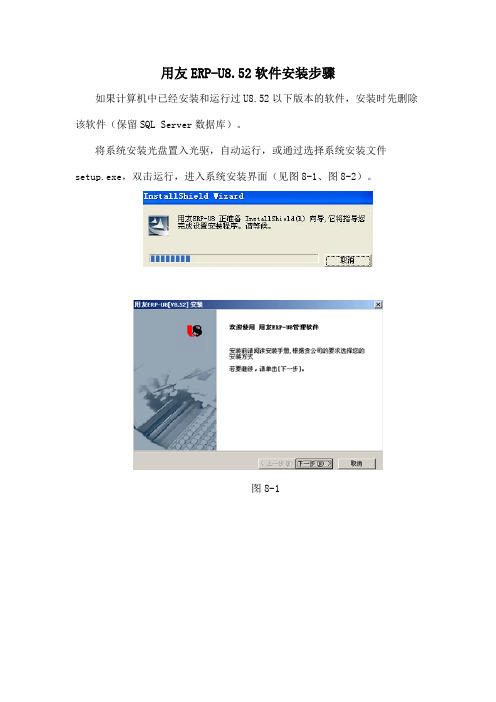
用友ERP-U8.52软件安装步骤
如果计算机中已经安装和运行过U8.52以下版本的软件,安装时先删除该软件(保留SQL Server数据库)。
将系统安装光盘置入光驱,自动运行,或通过选择系统安装文件setup.exe,双击运行,进入系统安装界面(见图8-1、图8-2)。
图8-1
图8-2(用户信息为默认)
输入用户名和公司名称,选择软件安装目录,挑选需要的安装类型。
安装类型界面中请选择“标准版本安装”(见图8-3)。
图8-3
安装类型界面中选择“安装全部产品”(见图8-4)。
图8-4
在安装过程中,若出现类似如下的警告,按“确定”继续安装。
安装完成后,出现如下提示,按“关闭”。
安装完成,重新启动计算机进入Windows操作平台,系统会自动启动SQL Server服务管理器和应用服务管理器,在计算机显示屏右下角任务栏,显示
两个图标,,表示SQL Server 和U8应用服务管理器顺利启动。
安装完成后重新启动计算机,出现如下“配置U8服务”提示(各计算机的数据库服务器名是不同的),选“确认”。
出现如下提示,选“是”。
出现如下提示,选“是”。
- 1、下载文档前请自行甄别文档内容的完整性,平台不提供额外的编辑、内容补充、找答案等附加服务。
- 2、"仅部分预览"的文档,不可在线预览部分如存在完整性等问题,可反馈申请退款(可完整预览的文档不适用该条件!)。
- 3、如文档侵犯您的权益,请联系客服反馈,我们会尽快为您处理(人工客服工作时间:9:00-18:30)。
用友软件U8安装步骤(图)--南阳用友软件-ERP 1.安装前几步:
前面这几个安装步骤是安装过程必须经过的,在此把他作为共用部分进行说明。
A.首先,请用系统管理员或具有同等权限的人员登录(用户ID属于
Administrators组,在域模式中属于Domain Admins组中)。
B.安装前系统提示应该加上的补丁程序,请安装要求在安装前打上相应的
补丁程序再进行安装。
C.运行安装光盘的setup.exe,出现欢迎界面,然后是U861软件许可协
议,选择“是”到下一个界面,输入客户信息:
D.选择软件的安装目录,如果要安装在其他的文件夹请点击“浏览”
按钮。
E. 选择下一步出现安装类型,有很多选择,不同的选择会使计算
机充当不同的角色,下边具体探讨如何选择合适的组件安装在服务器上
F. 选择好组件后,下一步系统开始安装。
G. 安装后系统会提示“重新启动计算机”,可以选择立即重新启
动计算机,也可选择“稍后再重新启动计算机”,但要完成U861的最后安装和设置就必须重新启动。
H. 如果安装的组件中包含应用服务器,重新启动后,安装程序完
成最后的配置,配置文件权限,配置COM+服务。
I. 如果在您选择安装的组件中包括“应用服务器”,系统会提示
配置数据源,在对话框中输入数据库服务器的机器名或IP地址和SA 的口令,点击“测试连接”按钮,出现信息“连接串测试成功”表示数据源配置成功,如果不成功,请检查数据库服务器的机器名或IP地址是否有误。
再有就是sa的口令是否记错了;
J.设置好后,点击“完成”按钮,就完成最后了的配置。
一.安装前注意事项:
1. 安装前请确认您的计算机HD(硬盘)剩余空间:至少
2.5G。
并且请确认系统盘(即
操作系统所安装的盘符)至少要有700-800M的空余空间(一些共享组件要装到系统目录),如果需要安装数据库组件,如果数据库组件要安装在这台服务器上的话,对剩余空间有更高的要求,要求如下:数据库的数据文件所在的逻辑驱动器至少要有10GB的空闲空间,因U8的所有数据和临时数据均存储在这台服务器的硬盘上,所以对它的硬盘容量有较高的要求,在存储数据文件的逻辑磁盘上至少有10G的空余空间,分区的文件系统格式应为NTFS。
2. 如果您安装的是Web服务器、应用服务器或数据服务器请一定要安装在Server版的
操作系统。
3. 在安装U861之前,我们推荐确保操作系统是“干净”的,所谓“干净”是指,计算
机在安装过操作系统和更新过必要的补丁后没有安装过任何其它软件。
4. 注意:在数据服务器安装、单机版安装或安装所有产品的情况下,请首先安装SQL
Server2000 + Sp3。
5. 安装U861客户端与零售门店客户端在同一台计算机上安装冲突。
6. 在安装应用服务器和Web服务器之前必须先安装IIS, 然后再安装U861,这样
Windows .NET Framework 1.1注册正确。
否则将导致Windows .NET Framework 1.1不能在IIS上成功注册文件映射关系和系统组件, 需要手工完成IIS文件映射配置和
aspnet_isapi.dll的注册。
7. 如果计算机上安装U8系统,其中包括应用服务器或Web服务器的组件时一定要先在
系统中安装IIS。
安装方法,通过“控制面板”中的“添加/删除程序”中“添加/删除Windows 组件”可以安装IIS。
确认IIS的Web服务端口必须80端口。
8. 请查看IIS Web设置中的,并发用户数是否做了限制,请把参数设置到较大的数值,
例如1000;此数值最好大于(U8客户端license个数* 2 ),避免并发操作时,部分客户端无法连接到AppServer。
9. 如果使用生产制造, 确认IIS Web服务中的Http连接超时参数为28800秒。
在小于此
值的情况下执行生产制造的MPS/MRP处理时,因服务端组件运行的时间比较长,IIS 会认为客户端异常断开连接就自动清除此客户端的会话信息,导致客户端系统异常退出。
10. 如果用户用浏览器方式使用U861,一定要确认您所使用IE的版本为IE6.0 + SP1。
11. 安装前,请用系统管理员或具有同等权限的人员登录(用户ID属于Administrators组),
进行安装。
12. 分布安装时(即不同的组件安装到不同的服务器上),服务器应该在同一个域或者工
作组中。
13. 如果您选用了U861中的客户关系管理,那么客户关系管理的客户端必须先安装上
MS-OFFICE2000以上版(OFFICE2000),因为客户关系管理的客户端应用了
OFFICE2000的一些组件。
14. 当应用服务器和数据库服务器同装在同一台服务器上,应用服务器指向数据源时,请
使用本机的机器名或IP地址,而不要使用“.”(点),或者“localhost”。
15. 如果用户的系统是Windows Xp + sp2,请打上Net Frame Work Sp1。
Net Frame Work Sp1
可以在安装盘或补丁盘上找到。
如果系统是Windows2003+sp1,请打上
WindowsServer2003-KB867460-x86-CHS.EXE(简体中文版Net Frame Work Sp1),WindowsServer2003-KB867460-x86-ENU.EXE(英文版Net Frame Work Sp1)。
16. 如果客户端是在Intranet使用Web产品(局域网内使用Web产品)而自己无法访问
internet(广域网),并且从未安装过U8产品,请您在安装盘“Web客户端”目录下运行U8web.exe客户端程序在本地进行安装,安装后才能使用U8BS产品。
17. 安装快结束时,提示“.rra”文件不能注册,不影响正常使用。
18. 不安装任何U8产品的操作系统,直接登录服务器下载web客户端的时候,此时必须有
外网权限,否则会出现错误:无法下载客户端,请与软件供应商联系。
19. 在Windows2003系统上安装U861的话,需要先打上Windows2003Sp1的补丁,否则系统可能出现问题。
